很多小伙伴刚装好系统,电脑播放影音文件没有声音,一直在想安装的过程有没有哪里出错了,导致电脑没声音呢。其实这应该是刚装好的新系统没有安装声卡驱动所导致的没声音问题......
2016-10-13 201 笔记本电脑
故障现象:笔记本外接显示器分屏选择仅第二屏幕的时候,会出现卡顿、掉帧的一些问题。
解决方法:
方法一:
我们鼠标右键点击“此电脑”图标,选择“管理”,然后再选择左侧的“设备管理器”,展开右侧窗口中的“显示适配器”,找到集成显卡,在这个集成显卡上右键选择“禁用设备”,这种情况外接显示器就会被识别成电脑屏幕,我们也可以再右键启用这个集显,只要不再切换/插拔显示器即可,如果再遇到插拔显示器又会出现卡顿、掉帧的情况下,我们再将集成显卡禁用掉,再启用就好了。
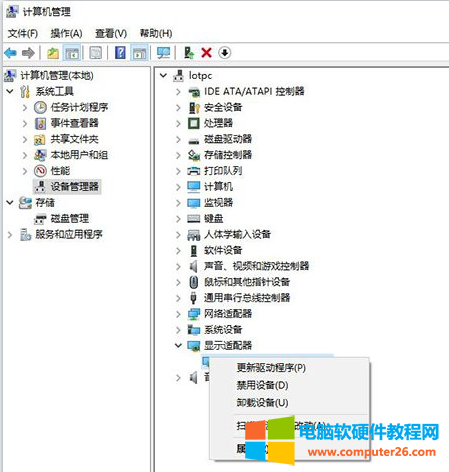
方法二:
鼠标右键点击桌面空白处,选择“个性化”,点击“颜色”选项,点击关闭“透明效果”。
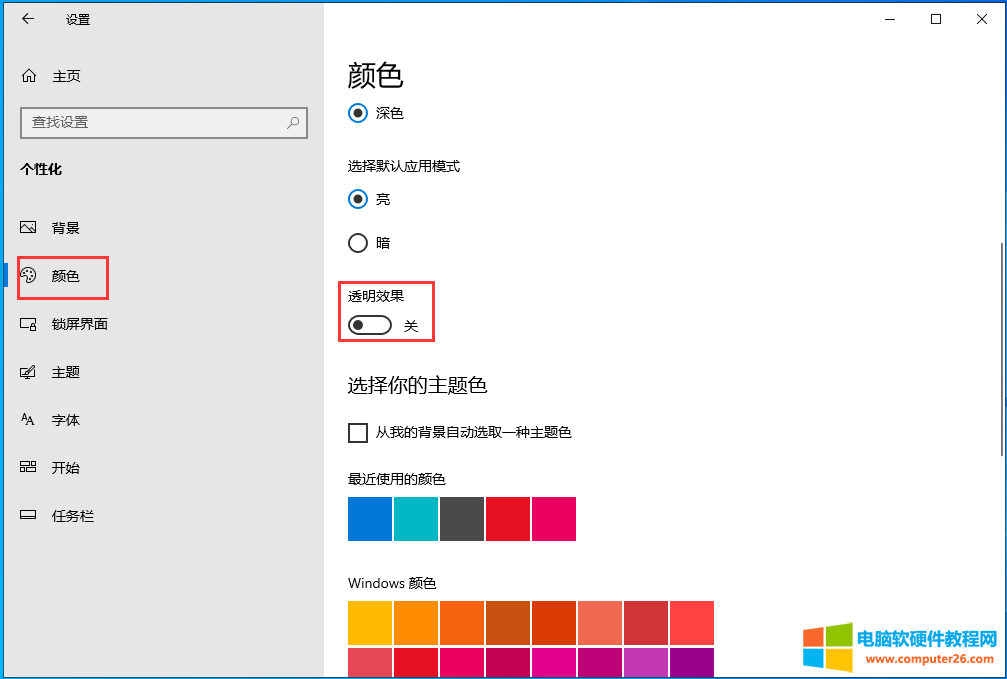
方法三:
鼠标右键点击“开始菜单”,选择“windows Powershell(管理员)”或者CMD命令提示符中,输入如下命令。
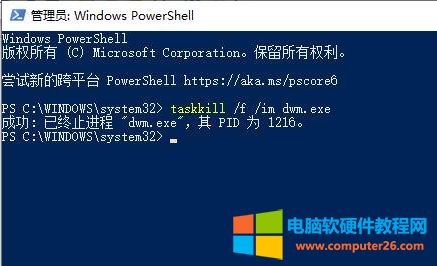
以上的命令可以结束Desktop window manager,不过这个方法不一定每一次都有效。
相关文章

很多小伙伴刚装好系统,电脑播放影音文件没有声音,一直在想安装的过程有没有哪里出错了,导致电脑没声音呢。其实这应该是刚装好的新系统没有安装声卡驱动所导致的没声音问题......
2016-10-13 201 笔记本电脑

新款华硕主板,官网提供都是.CAP结尾的BIOS文件。这种文件是超出固件本身值的,使用普通的编程器刷写无效。就算强行刷进去也无法正常开机,常见的表现为开机风扇转一下停一下,......
2022-08-27 311 华硕主板
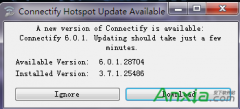
connectify最新版往往找不到破解或者汉化中文版,而且旧版本的connectif对于仅需要共享wifi的需求也足够了,但是connectify不罢休,只要联网检测到旧版本先是弹出新版本升级提示(Updatt......
2016-10-08 200 connectify